您好,登录后才能下订单哦!
这篇文章给大家分享的是有关如何使用JS实现生成国庆风头像的小工具的内容。小编觉得挺实用的,因此分享给大家做个参考,一起跟随小编过来看看吧。
这里用到的技术:
HTML+ CSS+ JavaScript;
download.js库;
fabric.js库;
下面是这个小工具的截图:
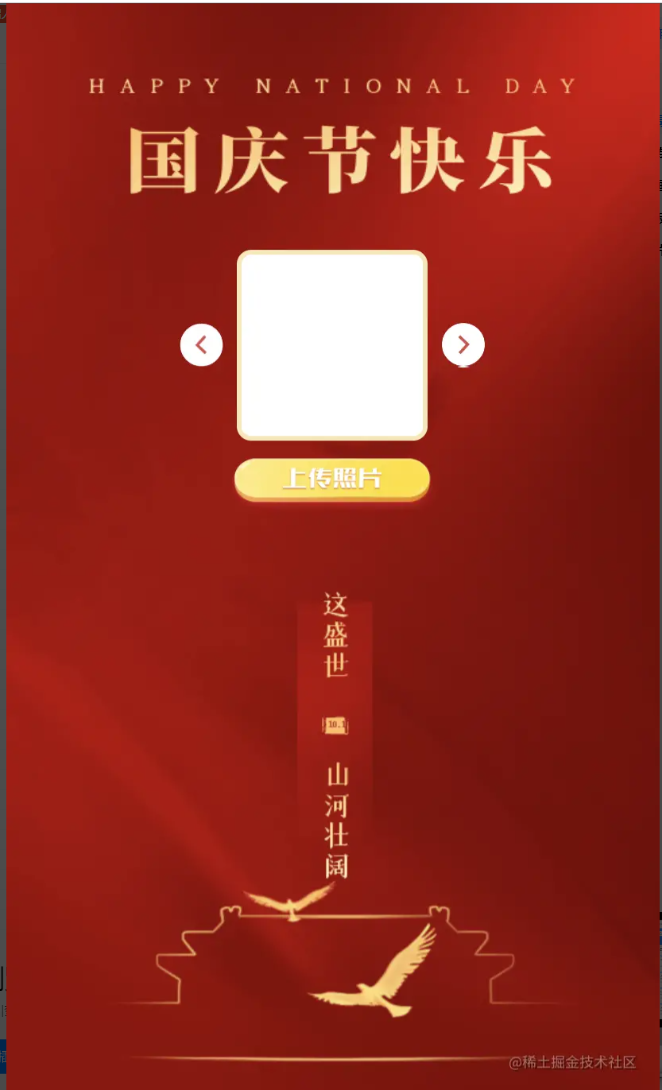
这部分不多说,直接上代码:
<div class="wrapper"> <!-- 选择框 --> <div class="main-box"> <a class="prev" onClick='changeHat()'></a> <div class="main-img"> <div id="content"> <canvas id='cvs'></canvas> </div> </div> <a class="next" onClick='changeHat()'></a> </div> <!-- 导出图 --> <img id='export-img' alt='国庆专属头像' src='' crossorigin="anonymous"/> <!-- 操作按钮 --> <div class="operation-btns"> <a class="upload-btn"> <input id='upload' type='file' onchange='viewer()' style='opacity: 0;'/> </a> <a class="export-btn" onClick='exportFunc()'></a> </div> </div> <!-- 模板 --> <div style='display: none'> <img id='img' src='' alt='' /> <img class='hide' id='hat0' src='img/1.png' /> <img class='hide' id='hat1' src='img/2.png' /> <img class='hide' id='hat2' src='img/3.png' /> <img class='hide' id='hat3' src='img/4.png' /> <img class='hide' id='hat4' src='img/5.png' /> <img class='hide' id='hat5' src='img/6.png' /> <img class='hide' id='hat6' src='img/7.png' /> </div>
这个页面比较简单,外面就是一个大的背景图,中间就是一个头像的展示框以及模板的切换按钮,下面就是一个上传按钮和一个下载按钮。页面布局完之后,就是写样式了,CSS代码如下:
body,
html {
min-height: 100%;
width: 100%;
user-select: none;
font-size: 18px;
}
.wrapper {
width: 100%;
height: 100%;
max-width: 620px;
max-height: 800px ;
margin: 0 auto;
background-image: url('../img/bg.png');
background-repeat: no-repeat;
background-size: 100% 100%;
padding-top: 13em;
}
#export-img {
display:none;
margin:0 auto;
width:250px;
height:250px;
}
.main-box {
display: flex;
align-items: center;
justify-content: center;
}
.main-box .next,
.main-box .prev {
background-image: url('../img/next.png');
background-size: contain;
border-radius: 50%;
width: 2.275rem;
height: 2.275rem
}
.main-box .prev {
transform: rotate(180deg)
}
.main-box .main-img {
margin: 0 .75rem;
background: #fff;
border: .25rem solid #fbe6b5;
border-radius: .75rem;
font-size: 0
}
#content {
border-radius: .5rem;
position: relative;
width: 9.5rem;
height: 9.5rem;
margin-left: 50%;
transform: translateX(-50%);
overflow: hidden
}
.operation-btns {
display: flex;
align-items: center;
justify-content: center;
flex-direction: column;
margin-top: .75rem
}
.operation-btns .upload-btn {
width: 11.6rem;
height: 3.6rem;
background-size: 100% 100%;
background-image: url('../img/upload.png')
}
.operation-btns .export-btn {
display: none;
width: 11.6rem;
height: 3.75rem;
background-size: 100% 100%;
background-image: url('../img/export.png')
}这里只是简单的实现,仅供参考。还有很多可以优化的地方,这里不在修改,有兴趣的可以自己进行个性化定制。
接下来就是逻辑部分的实现了。首先,有几个全局变量需要先定义,后面会用到:
let canvasFabric; // 画布实例
let hat = "hat0"; // 当前的模板class
let hatInstance; // 模板图层实例
const screenWidth = document.getElementById("content").scrollHeight; // 内容框的高度之后就需要处理上传的图片并将他展示在页面上:
function viewer() {
// 获取上传的图片文件
const file = document.getElementById("upload").files[0];
// 获取需要展示图片的标签
const img = document.getElementById("img");
// 创建文件读取文件对象
const reader = new FileReader();
if (file) {
// 将文件转化为Base64
reader.readAsDataURL(file);
// 当文件读取成功之后触发
reader.onload = () => {
// 将base64的url赋值给要展示图片的标签
img.src = reader.result;
// 图片加载完成触发
img.onload = () => img2Cvs(img);
}
} else {
img.src = ""
}
}这里使用到了HTML5的FileReader对象,它提供了读取文件的方法和包含读取结果的事件模型。可以使用new来初始化对象,FileReader对象包含四个方法,其中 3 个用以读取文件,另一个用来中断读取。需要注意的是 ,无论读取成功或失败,方法并不会返回读取结果,这一结果存储在 result 属性中。这里用到了readAsDataURL方法,MDN对该方法的介绍如下:
readAsDataURL方法会读取指定的 Blob 或 File 对象。读取操作完成的时候,readyState会变成已完成DONE,并触发loadend (en-US)事件,同时 result 属性将包含一个data:URL格式的字符串(base64编码)以表示所读取文件的内容。
也就是说将上传的图片转化为了一个Base64格式的URL,并赋值给了展示图片的标签,这样这个标签就显示出现这个头像了,效果如下:
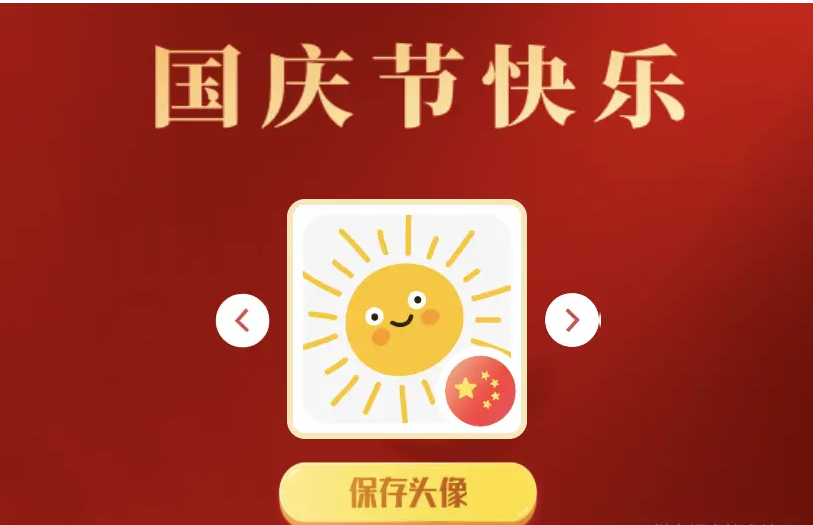
这样就完成了图片的上传和展示,接下来就该初始化一个画布了。
在上面的代码的最后执行了 img.load,这里的 onload 事件会在图片加载完成后立即执行。在图片展示完成之后会执行img2Cvs方法,这个方法主要用来初始化一块画布,顺便展示和隐藏页面的部分元素。
img2Cvs方法中使用到了 fabric库,Fabric.js是一个可以简化Canvas程序编写的库。 Fabric.js为Canvas提供所缺少的对象模型, svg parser, 交互和一整套其他不可或缺的工具。Canvas提供一个好的画布能力, 但是Api不够友好。Fabric.js就是为此而开发,它主要就是用对象的方式去编写代码。Fabric.js能做的事情如下:
在Canvas上创建、填充图形(包括图片、文字、规则图形和复杂路径组成图形)。
给图形填充渐变颜色。
组合图形(包括组合图形、图形文字、图片等)。
设置图形动画集用户交互。
生成JSON, SVG数据等。
生成Canvas对象自带拖拉拽功能。
可以通过npm命令来安装fabric.js库:
npm install fabric --save
也可以通过cdn来引用:
<script src="http://cdnjs.cloudflare.com/ajax/libs/fabric.js/2.4.6/fabric.min.js"></script>
下面就来看看img2Cvs方法是如何实现的:
function img2Cvs(img) {
// 获取并展示canvas画布,并将画布的大小设置为图片的大小
const cvs = document.getElementById("cvs");
cvs.width = img.width;
cvs.height = img.height;
cvs.style.display = "block";
// 创建一个画布,并设置其位置和背景图
canvasFabric = new fabric.Canvas("cvs", {
width: screenWidth,
height: screenWidth,
backgroundImage: new fabric.Image(img, {
scaleX: screenWidth / img.width,
scaleY: screenWidth / img.height
})
});
// 切换模板
changeHat();
// 隐藏上传图片按钮,展示下载图片按钮
document.getElementsByClassName("upload-btn")[0].style.display = "none";
document.getElementsByClassName("export-btn")[0].style.display = "block";
}这里面的fabric.Canvas()方法有两个参数,第一个参数是canvas画布的id,第二个参数是初始化画布时的配置项,这里我们设置了初始的画布的大小以及背景图,使用我们上传的头像作为背景图。这里的背景图是实例化的fabric.Image对象,该对象初始化时的第一个参数是图片对象,第二个参数是图片的样式设置配置对象。
当创建好画布之后,就需要切换出第一个模板,并将上传图片按钮隐藏,以及将下载头像按钮显示出来。这样就完成了第一步的工作。下面就在来看看如何切换已有的模板。
接下来就来看看切换模板是如何实现的:
function changeHat() {
// 隐藏当前的模板
document.getElementById(hat).style.display = "none";
// 获取所有的模板
const hats = document.getElementsByClassName("hide");
hat = "hat" + (+hat.replace("hat", "") + 1) % hats.length;
// 获取当前的模板并展示出来
const hatImage = document.getElementById(hat);
hatImage.style.display = "block";
// 如果当前存在图层,就将其移除
if (hatInstance) {
canvasFabric.remove(hatInstance)
}
// 将当前的模板添加为图层对象
hatInstance = new fabric.Image(hatImage, {
top: 0,
left: 0,
scaleX: screenWidth / hatImage.width,
scaleY: screenWidth / hatImage.height,
cornerColor: "#0b3a42",
cornerStrokeColor: "#fff",
cornerStyle: "circle",
transparentCorners: false,
rotatingPointOffset: 30
});
// 将图层对象设置为不可拉伸
hatInstance.setControlVisible({
mt: false,
mb: false,
ml: false,
mr: false,
bl: false,
br: false,
tl: false,
tr: false,
mtr: false,
})
// 将图层添加到画布中
canvasFabric.add(hatInstance);
}在默认情况下,fabric.js元素带有八个点来缩放任何对象,这里我们是不希望用户在水平或垂直方向对fabric对象进行拉伸的,可以通过setControlsVisibility()方法来设置其不可拉伸,该方法需要传入一个配置对象,该对象包含八个缩放点,都设置为false即可。
最后我们将使用模板生成的图层添加到了画布中,这里使用到了add方法,这是fabric提供的事件,以下为fabric.js官方提供的常用事件:
object:added 添加图层
object:modified 编辑图层
object:removed 移除图层
selection:created 初次选中图层
selection:updated 图层选择变化
selection:cleared 清空图层选中
经过上面的步骤,我们就初始化了一个画布,画布的背景是我们上传的图片,画布上还有一个图层,这个图层是我们自己选择的模板。最后一步就是输出合成之后的图片了。下面来看看点击下载图片按钮之后会执行哪些操作:
function exportFunc() {
// 隐藏选择框、上传下载按钮、canvas画布
document.getElementsByClassName("main-box")[0].style.display = "none";
document.getElementsByClassName("operation-btns")[0].style.display = "none";
document.getElementById("cvs").style.display = "none";
// 将画布生成URL,并赋值给对应标签进行展示
const exportImage = document.getElementById("export-img");
exportImage.style.display = "block";
exportImage.src = canvasFabric.toDataURL({
width: screenWidth,
height: screenWidth
});
// 下载生成的图片
window.confirm("是否下载头像") ? download(exportImage.src, "国庆风头像", 'image/png') : void 0
}这里我们使用toDataURL方法来将画布实例对象生成图片,这是fabric对象的方法,可以将画布导出为图片,导出的一个Base64格式的URL。这样img标签获取到这个URL之后就能显示出来最终的图片了。
最后,还添加了一个可有可无的功能,就是下载生成的头像,这里使用到了download.js库,该方法的第一个参数是图片的URL,第二个参数是下载图片的名称,第三个参数是图片的格式。
这就是这个小应用的所有功能了,只是一个简单的实现,还存在一个BUG,主要提供一个实现的思路。我之前是没有接触过canvas以及画布的概念的,这次涨知识了。
感谢各位的阅读!关于“如何使用JS实现生成国庆风头像的小工具”这篇文章就分享到这里了,希望以上内容可以对大家有一定的帮助,让大家可以学到更多知识,如果觉得文章不错,可以把它分享出去让更多的人看到吧!
免责声明:本站发布的内容(图片、视频和文字)以原创、转载和分享为主,文章观点不代表本网站立场,如果涉及侵权请联系站长邮箱:is@yisu.com进行举报,并提供相关证据,一经查实,将立刻删除涉嫌侵权内容。